WordPress는 현재 세계에서 가장 인기 있는 콘텐츠 관리 시스템(CMS) 중 하나로 알려져 있습니다. 그러나 사용자들은 때때로 워드프레스 오류 메시지를 마주할 수 있습니다. 이러한 오류 메시지는 페이지가 찾을 수 없거나 서버에 접속할 수 없는 등의 문제로 발생할 수 있습니다. 이 게시물에서는 일반적인 10가지 워드프레스 오류 메시지를 살펴보고 각각에 대한 해결책을 제시하겠습니다.
워드프레스 오류코드 명 10가지
| 오류명 | 증상 | 원인 |
|---|---|---|
| 404 오류 | 페이지를 찾을 수 없음 | 잘못된 URL, 삭제된 페이지 또는 게시물, 이동된 페이지 등 |
| 500 오류 | 내부 서버 오류 | .htaccess 파일 오류, PHP 메모리 제한 초과, 플러그인 충돌 등 |
| 503 오류 | 서비스를 사용할 수 없음 | 서버 유지보수, 과부하, 임시적인 서비스 중단 등 |
| 504 오류 | 게이트웨이 시간 초과 | 게이트웨이나 프록시 서버의 업스트림 서버 응답 지연 |
| 백색 화면 오류 (WSOD) | 백엔드 또는 프런트엔드에 접속할 수 없음 | 플러그인 충돌, 테마 문제, 메모리 제한 초과 등 |
| 데이터베이스 연결 설정 오류 | 데이터베이스에 연결할 수 없음 | 잘못된 로그인 자격 증명, 데이터베이스 서버 문제 등 |
| 구문 오류 | 코드 구문 오류로 인한 문제 | 플러그인이나 테마 코드의 오류, 누락된 괄호나 쉼표 등 |
| 메모리 소진 오류 | PHP 메모리 제한 초과 | 사이트의 이미지 최적화, 실행 중인 플러그인 및 테마 수 줄이기, 메모리 제한 증가 등 |
| 최대 실행 시간 초과 오류 | 스크립트 실행 시간이 초과됨 | 실행 시간이 오래 걸리는 스크립트, PHP 최대 실행 시간 제한 초과 등 |
| 연결 시간 초과 오류 | 서버나 API 연결 시간이 초과됨 | 연결 시간이 오래 걸리는 스크립트, 서버 문제 등 |
위의 표는 일반적인 워드프레스 오류 중 일부를 다루고 있으며, 각 오류의 증상과 원인을 제공합니다. 실제 상황에 따라 다른 오류가 발생할 수도 있으므로 오류 메시지를 확인하고 해당 오류에 대한 자세한 정보를 찾아보는 것이 좋습니다.
404 ERROR 404 오류

페이지를 찾을 수 없습니다. (404 Page Not Found!) 404 오류는 워드프레스 사이트에서 가장 흔히 발생하는 오류 중 하나입니다. 이 오류는 사용자가 존재하지 않는 페이지에 접속하려고 할 때 발생합니다.
404 오류 해결 방법
- URL의 철자를 확인하고 정확히 입력되었는지 확인합니다.
- 페이지 또는 게시물이 여전히 존재하는지 확인하고 삭제되거나 이동되지 않았는지 확인합니다.
- 탐색 메뉴나 사이트의 검색 기능을 사용하여 해당 페이지에 액세스해 보세요.
- 브라우저에서 F5 키나 새로 고침 버튼을 눌러 페이지를 새로 고칩니다.
500 Error 오류
워드프레스 오류 중 가장 흔히 발생하는 내부서버 오류 500 오류는 또 다른 일반적인 워드프레스 오류입니다.

이 오류는 워드프레스 사이트를 호스팅하는 서버에 문제가 있을 때 발생기 때문에 호스팅 문제를 확인해야합니다.
500 Error 오류 해결 방법
- .htaccess 파일에 오류가 있는지 확인합니다.
- wp-config.php 파일에 다음 코드 행을 추가하여 PHP 메모리 제한을 늘립니다: define(‘WP_MEMORY_LIMIT’, ‘256M’).
- 모든 플러그인을 비활성화하고 하나씩 다시 활성화하여 문제의 원인을 확인합니다.
- WordPress의 핵심 파일을 다시 업로드하여 이전 파일을 덮어씁니다.
503 오류

서비스를 사용할 수 없음 503 오류는 서버가 유지보수나 과부하로 인해 일시적으로 요청을 처리할 수 없을 때 발생합니다.
503 오류 해결 방법
- 호스팅 공급자의 상태 페이지에서 알려진 문제가 있는지 확인합니다.
- 브라우저의 캐시와 쿠키를 지웁니다.
- 잠시만 기다린 후 다시 시도해 보세요.
- 문제가 지속되면 호스팅 공급자에게 문의하여 추가 지원을 요청하세요.
504 오류
게이트웨이 시간 초과 504 오류는 게이트웨이나 프록시 서버가 업스트림 서버로부터 응답을 받는 데 너무 오랜 시간이 걸릴 때 발생합니다.
504 오류 해결 방법
- 호스팅 공급자의 상태 페이지에서 알려진 문제가 있는지 확인합니다.
- 브라우저의 캐시와 쿠키를 지웁니다.
- 잠시만 기다린 후 다시 시도해 보세요.
- 문제가 지속되면 호스팅 공급자에게 문의하여 추가 지원을 요청하세요.
백색 화면 오류 (WSOD)
백색 화면 오류(WSOD)는 사용자가 사이트의 백엔드나 프런트엔드에 접속할 수 없을 때 발생하는 일반적인 워드프레스 오류입니다. 이 오류는 플러그인 충돌, 테마 문제, 메모리 제한 등 여러 가지 이유로 발생할 수 있습니다.
백색오류 해결 방법
- 모든 플러그인을 비활성화하고 하나씩 다시 활성화하여 문제의 원인을 확인합니다.
- Twenty Twenty와 같은 기본 WordPress 테마로 전환하여 현재 테마에 문제가 있는지 확인합니다.
- wp-config.php 파일에 다음 코드 행을 추가하여 PHP 메모리 제한을 늘립니다: define(‘WP_MEMORY_LIMIT’, ‘256M’).
데이터베이스 연결 설정 오류
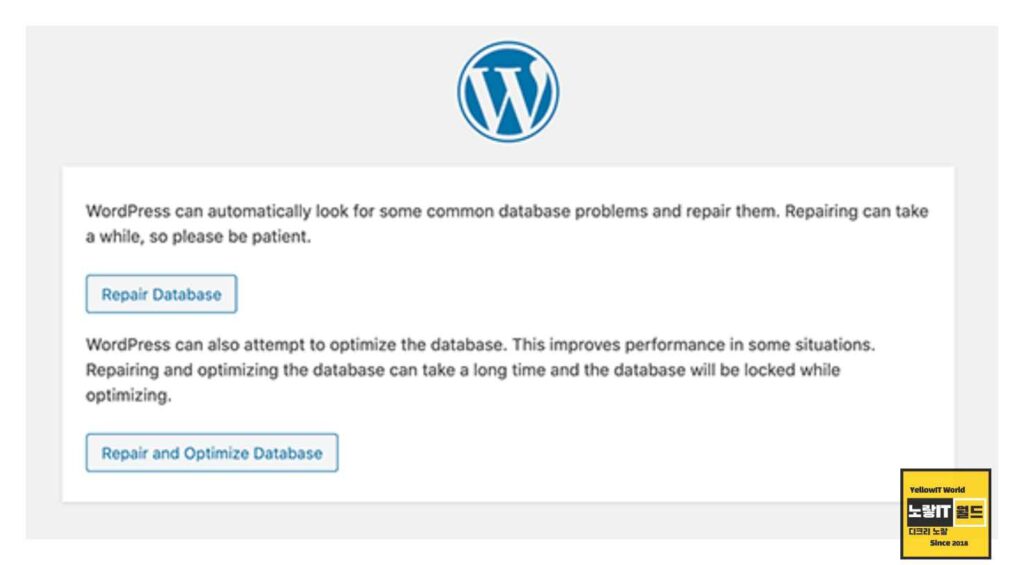
데이터베이스 연결 설정 오류는 WordPress가 데이터베이스에 연결할 수 없을 때 발생합니다. 이 문제는 잘못된 로그인 자격 증명이나 데이터베이스를 호스팅하는 서버의 문제 등 여러 가지 이유로 발생할 수 있습니다.
데이터베이스 오류 해결 방법
- wp-config.php 파일에서 데이터베이스 로그인 자격 증명에 오타나 오류가 있는지 확인합니다.
- 호스팅 공급자에게 문의하여 데이터베이스 서버가 온라인 상태이고 액세스할 수 있는지 확인합니다.
- 사이트의 오류 로그를 확인하여 문제의 원인이 될 수 있는 특정 오류가 있는지 확인합니다.
- WP-CLI 명령인 wpdb 복구를 사용하거나 WP-DBManager와 같은 플러그인을 사용하여 데이터베이스를 복구합니다.
구문 오류
구문 오류의 경우 플러그인이나 테마의 코드에 쉼표나 괄호가 누락된 등의 오류가 있을 때 발생합니다. 이오류로 인해 사이트의 기능에 문제가 발생할 수 있습니다.
구문오류 해결 방법
- 플러그인이나 테마 코드에서 대괄호 누락이나 구문 오류와 같은 문제를 확인합니다.
- 플러그인을 비활성화하거나 다른 테마로 전환하여 문제의 원인을 확인합니다.
- 문제 해결에 도움이 필요하다면 플러그인 또는 테마 개발자에게 문의하세요.
메모리 소진 오류
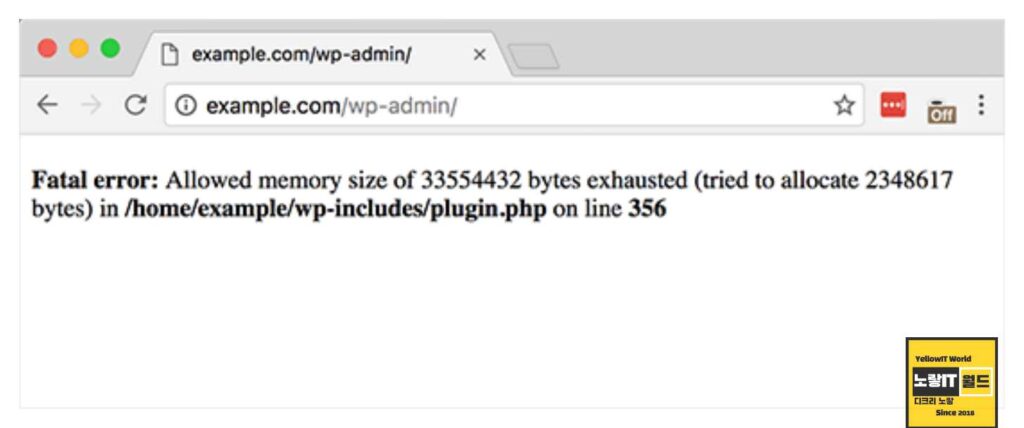
워드프레스 오류 중 서버의 메모리 부족으로 인해 오류는 서버의 PHP 메모리 제한에 도달했을 때 발생합니다. 이로 인해 사이트의 속도가 느려지거나 충돌이 발생할 수 있습니다.
메모리 소진 해결 방법
- wp-config.php 파일에 다음 코드 행을 추가하여 PHP 메모리 제한을 늘립니다: define(‘WP_MEMORY_LIMIT’, ‘256M’).
- 사이트의 이미지를 최적화하고 실행 중인 플러그인 및 테마 수를 줄입니다.
- 호스팅 공급자에게 문의하여 계정의 메모리 제한을 늘릴 수 있는지 확인하세요.
실행시간 초과오류
최대 실행 시간 초과 오류는 사이트의 스크립트를 실행하는 데 너무 오랜 시간이 걸릴 때 발생합니다. 이로 인해 사이트의 기능에 문제가 발생할 수 있습니다.
실행시간 초과 해결 방법
- wp-config.php 파일에 다음 코드 행을 추가하여 최대 실행 시간을 늘립니다: set_time_limit(300).
- 사이트 코드를 최적화하고 실행 중인 플러그인 및 테마 수를 줄입니다.
- 호스팅 공급자에게 문의하여 계정의 최대 실행 시간을 늘릴 수 있는지 확인하세요.
연결시간초과 오류
초과 오류는 사이트의 스크립트가 서버나 API에 연결하는 데 너무 오랜 시간이 걸릴 때 발생합니다. 이로 인해 사이트의 기능에 문제가 발생할 수 있습니다.
연결시간 초과오류 해결 방법
- wp-config.php 파일에 다음 코드 행을 추가하여 최대 실행 시간을 늘립니다: set_time_limit(300).
- 사이트 코드를 확인하고 문제가 될 수 있는 스크립트를 최적화합니다.
- 호스팅 공급자에게 문의하여 계정의 최대 실행 시간을 늘릴 수 있는지 또는 서버에 문제가 있는지 확인하세요.
결론: WordPress를 사용하면 오류가 발생할 수 있지만, 대부분의 오류에는 해결책이 있습니다. 이 게시물에서는 10가지 일반적인 워드프레스 오류 메시지와 각각의 해결책을 소개했습니다. 이러한 오류와 해결 방법을 알면 사이트에서 발생할 수 있는 문제를 신속하게 해결할 수 있습니다.
